DD je velmi užitečný nástroj pro uživatele Linuxu. Díky tomu je možné vymazat pevný disk, zkopírovat operační systém přes internet do zálohy a další. Problém je v tom, že DD je obtížné pochopit pro průměrného uživatele. Výsledkem je, že ho mnoho lidí nakonec nepoužívá. Představujeme GdiskDump; je to grafické rozhraní, které může DD zjednodušit. Umožňuje uživatelům převzít kontrolu nad jejich daty a zařízeními, dává uživatelům stejnou sílu jako DD, přičemž je mnohem jednodušší použití.
Ubuntu / Debian
GDiskDump je primárně zaměřen na Ubuntu aUživatelé Debianu, takže kromě balíčku DEB neexistují žádné jiné binární formáty ke stažení. Díky softwaru hostovanému na Launchpadu je možné vše rychle stáhnout pomocí wget nástroj, spíše než se vypořádat s nepříjemnými stránkami ke stažení.
Poznámka: Uživatelé Debianu se možná budou muset změnit apt na apt-get aby příkaz instalace závislosti pracoval správně.
Vzhledem k věku balíčku GdiskDump budete muset nainstalovat závislosti předem.
Instalace těchto závislostí je nutná, protože i apt install -f příkaz neopraví věci. Chcete-li nainstalovat, otevřete terminál a zadejte následující příkazy:
sudo apt install python-gtk2 python python-notify
Poté si stáhněte instalační balíček z launchpadu pomocí wget.
wget https://launchpad.net/gdiskdump/trunk/0.8/+download/gdiskdump_0.8-1_all.deb
Nakonec dokončete instalační proces pomocí dpkg.
sudo dpkg -i gdiskdump_0.8-1_all.deb
Při instalaci nástroje GdiskDump na novějšíverze Ubuntu a Debian, v terminálu se objeví chyby. Důvodem je, že balíček Debian GdiskDump volá po souborech, které již nejsou k dispozici v nových operačních systémech. Nedělejte si starosti, protože software funguje v pořádku (a o závislostech se dříve staralo ručně).
Pokyny ke zdrojovému kódu
Vývojář GdiskDump se primárně zaměřuje naaby aplikace fungovala dobře na Ubuntu, Debianu a podobných distribucích. Výsledkem je, že je velmi těžké najít balíčky softwaru v jiných formátech pro použití na Fedora, OpenSUSE, Arch Linux atd.
Přesto je možné získat zdrojový kód vytvořený pro použití v jiných distribucích Linuxu. Nejprve musíte získat zdrojový kód ze stránky Launchpad na GdiskDump.
wget https://launchpad.net/gdiskdump/trunk/0.8/+download/gdiskdump-0.8.tar.gz tar -xvzf gdiskdump-0.8.tar.gz
Dále je nutné nainstalovat požadované závislosti, které bude GdiskDump kompilovat.
- python2
- PyGTK (nebo) PyGTK2
- python2-notifikace (nebo) python-notifikace
Se závislostmi postaranými přesuňte terminál do složky s kódem a spusťte stavební proces.
cd gdiskdump-0.8 make make install
Používání GdiskDump
Spuštění aplikace GdiskDump vyžaduje oprávnění root, proto otevřete terminál a spusťte jej následujícím příkazem:
sudo gdiskdump
Poznámka: Chcete spustit GdiskDump, aniž byste museli otevírat terminál? Budete potřebovat aplikaci Gksu. Získejte to tady.
Vypalování ISO
Vypalování obrázků ISO na vyměnitelná zařízení v systému Windows XPGdiskDump je hračka ve srovnání s DD v příkazovém řádku. Chcete-li to provést, vložte USB flash disk (nebo pevný disk) a stáhněte příslušný ISO soubor. Až bude vše připraveno, otevřete GdiskDump příkazem v předchozí části.
V aplikaci GdiskDump vyhledejte sekci „Select Input Format“ a klikněte na rozevírací nabídku vedle ní. V nabídce vyberte možnost „Soubor“.
Po výběru možnosti „file“ v GdiskDump použijte okno „open file dialog“ pro vyhledání vašeho obrazového souboru ISO.
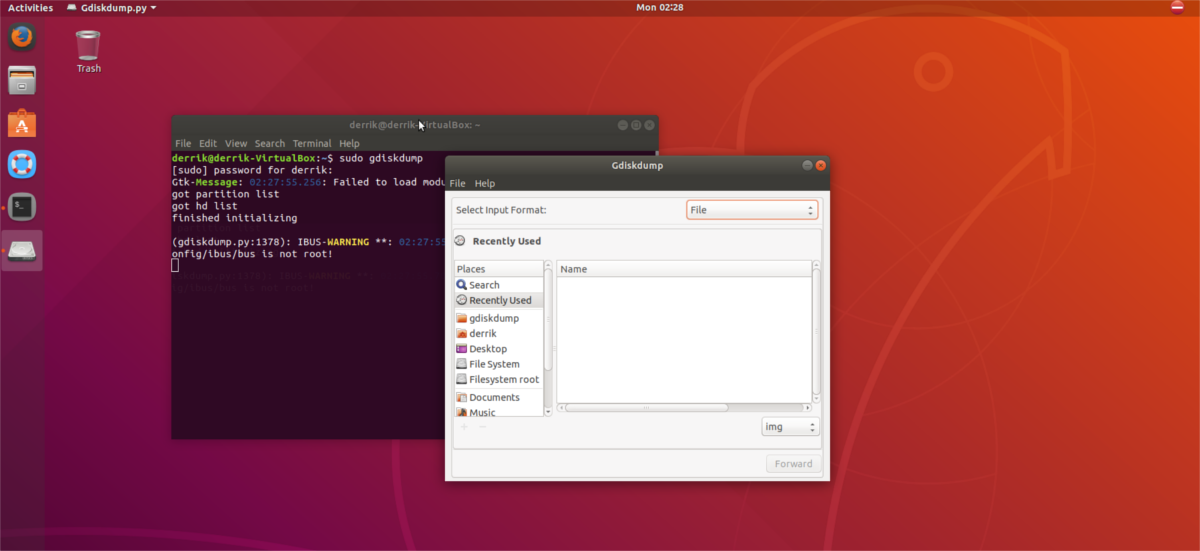
Poznámka: v prohlížeči změňte „IMG“ na „všechny soubory“ a importujte ISO soubory do GdiskDump.
Klepnutím na „vpřed“ přejdete na „Výstup“. V části „Výstup“ klikněte na „Pevný disk“ a vyberte jednotku USB Flash.
Klonovací oddíly
Potřebujete klonovat oddíl? Pokud ano, otevřete aplikaci GdiskDump, vyhledejte nabídku „Select Input Format“ a klikněte na rozevírací nabídku.
V rozevírací nabídce vyberte možnost Oddíl a kliknutím na tlačítko Předat ji použijete jako zdroj procesu klonování.
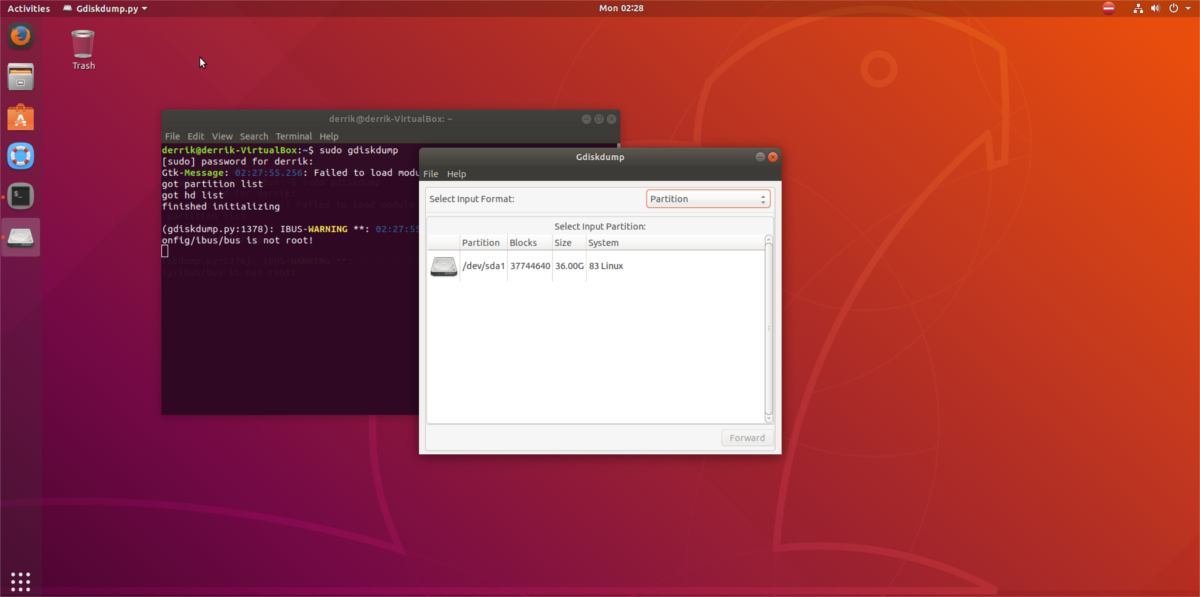
Jakmile bude mít GdiskDump vstupní oddíl, bude to nutnévýstup. Projděte si rozbalovací nabídku „Vybrat výstup“ a vyberte „oddíl“ pro zahájení procesu klonování. Případně vyberte „Soubor“, chcete-li oddíl rozdělit na surový soubor IMG.
Po nastavení vstupů a výstupů spusťte proces klonování kliknutím na tlačítko „OK“.
Klonování pevných disků
Spolu s kopírovacími oddíly může GdiskDump vytvářet kopie celých pevných disků. Chcete-li to provést, připojte zdrojový i cílový disk. Poté spusťte GdiskDump pomocí sudo gdiskdump. Po otevření přejděte do aplikace a vyberte možnost „Harddrive“ v položkách „Select Input Format“ a „Select Output Format“.
Nyní, když je v GdiskDump správně nastaven zdroj vstupu a výstupu, spusťte proces kliknutím na tlačítko „OK“. Po dokončení procesu klonování vás aplikace GdiskDump upozorní.













Komentáře